WebP adalah format file gambar dari Google yang memberikan kompresi lossy (seperti JPEG) serta transparansi (seperti PNG), tetapi dapat memberikan kompresi yang lebih baik daripada JPEG atau PNG. Gambar Lossy WebP didukung di Android 4.0 (API level 14) dan yang lebih baru, serta gambar WebP lossless dan transparan didukung di Android 4.3 (API level 18) dan yang lebih baru. Halaman ini menunjukkan cara mengonversi gambar ke format WebP dan cara mengonversi gambar WebP ke format PNG.
Untuk mengetahui informasi selengkapnya tentang pemilihan format gambar yang benar guna meningkatkan kecepatan download, lihat Mengurangi ukuran download gambar
Mengonversi gambar ke WebP
Android Studio dapat mengonversi gambar PNG, JPG, BMP, atau GIF statis ke format WebP. Anda bisa mengonversi gambar individual atau folder gambar.
Untuk mengonversi gambar atau folder gambar, lakukan langkah-langkah berikut:
- Klik kanan file gambar atau folder yang berisi file gambar, lalu klik Convert to WebP.
Dialog Converting Images to WebP akan terbuka. Setelan default bergantung pada setelan
minSdkVersionuntuk modul saat ini.
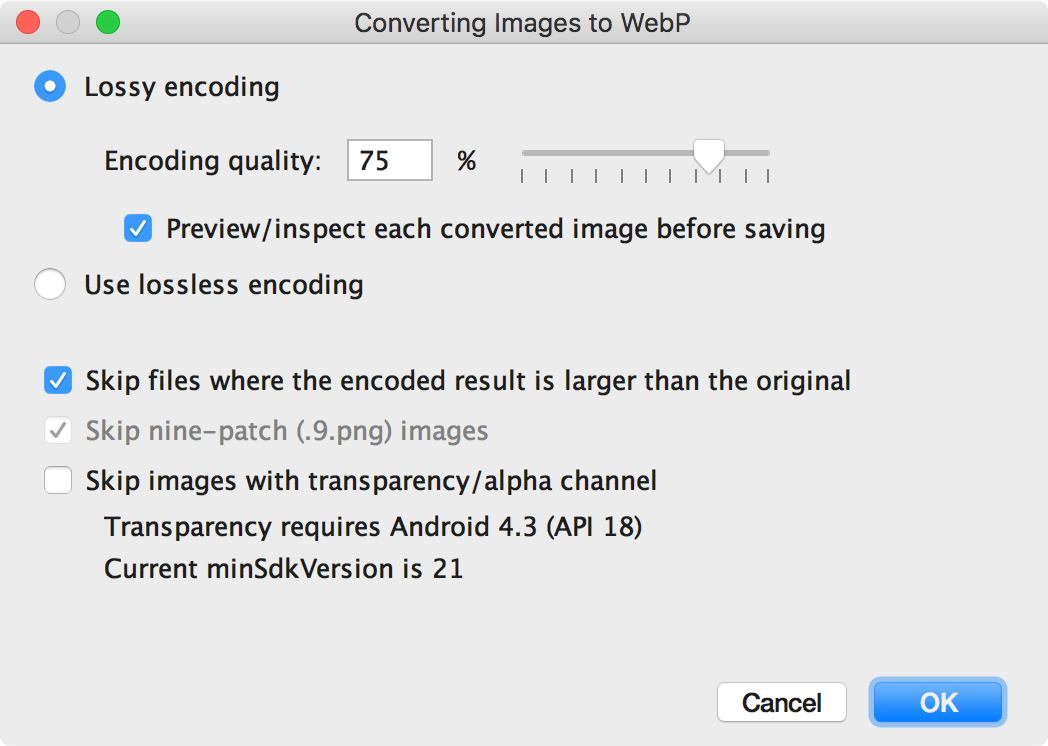
Gambar 1. Dialog Konversi Gambar ke WebP. -
Pilih encoding lossy atau lossless.
Encoding lossless hanya tersedia jikaminSdkVersionAnda ditetapkan ke versi 18 atau lebih tinggi.Jika Anda memilih encoding lossy, tetapkan kualitas encoding lalu pilih untuk melihat pratinjau setiap gambar yang dikonversi sebelum menyimpan.
Anda juga dapat memilih untuk tidak mengonversi file apa pun apabila versi encoding lebih besar dari aslinya atau file apa pun dengan transparansi atau saluran alfa. Karena Android Studio hanya mengizinkan Anda untuk membuat gambar WebP transparan jika
minSdkVersionditetapkan ke versi 18 atau yang lebih tinggi, kotak Skip images with transparency/alpha channel akan otomatis dicentang jikaminSdkVersionAnda lebih rendah dari versi 18.Catatan: File 9-patch tidak dapat dikonversi ke gambar WebP. Alat konverter selalu otomatis melewati gambar 9 patch.
-
Klik OK untuk memulai konversi.
Jika Anda mengonversi lebih dari satu gambar, konversi terdiri dari satu langkah saja, dan dapat dibatalkan untuk mengembalikan semua gambar yang Anda konversi sekaligus.
Jika Anda memilih konversi lossless, konversi akan langsung terjadi. Gambar Anda dikonversi di lokasi aslinya. Jika Anda memilih konversi lossy, lanjutkan ke langkah berikutnya.
-
Jika Anda memilih konversi lossy dan memutuskan untuk melihat pratinjau setiap gambar yang dikonversi sebelum menyimpan, Android Studio akan menunjukkan setiap gambar selama konversi sehingga Anda dapat memeriksa hasilnya. Selama langkah pratinjau, Anda dapat menyesuaikan setelan kualitas untuk setiap gambar satu per satu, seperti yang ditunjukkan pada gambar 2.
Jika Anda tidak memilih untuk melihat pratinjau gambar yang dikonversi, Android Studio akan melewati langkah ini dan langsung mengonversi gambar Anda.
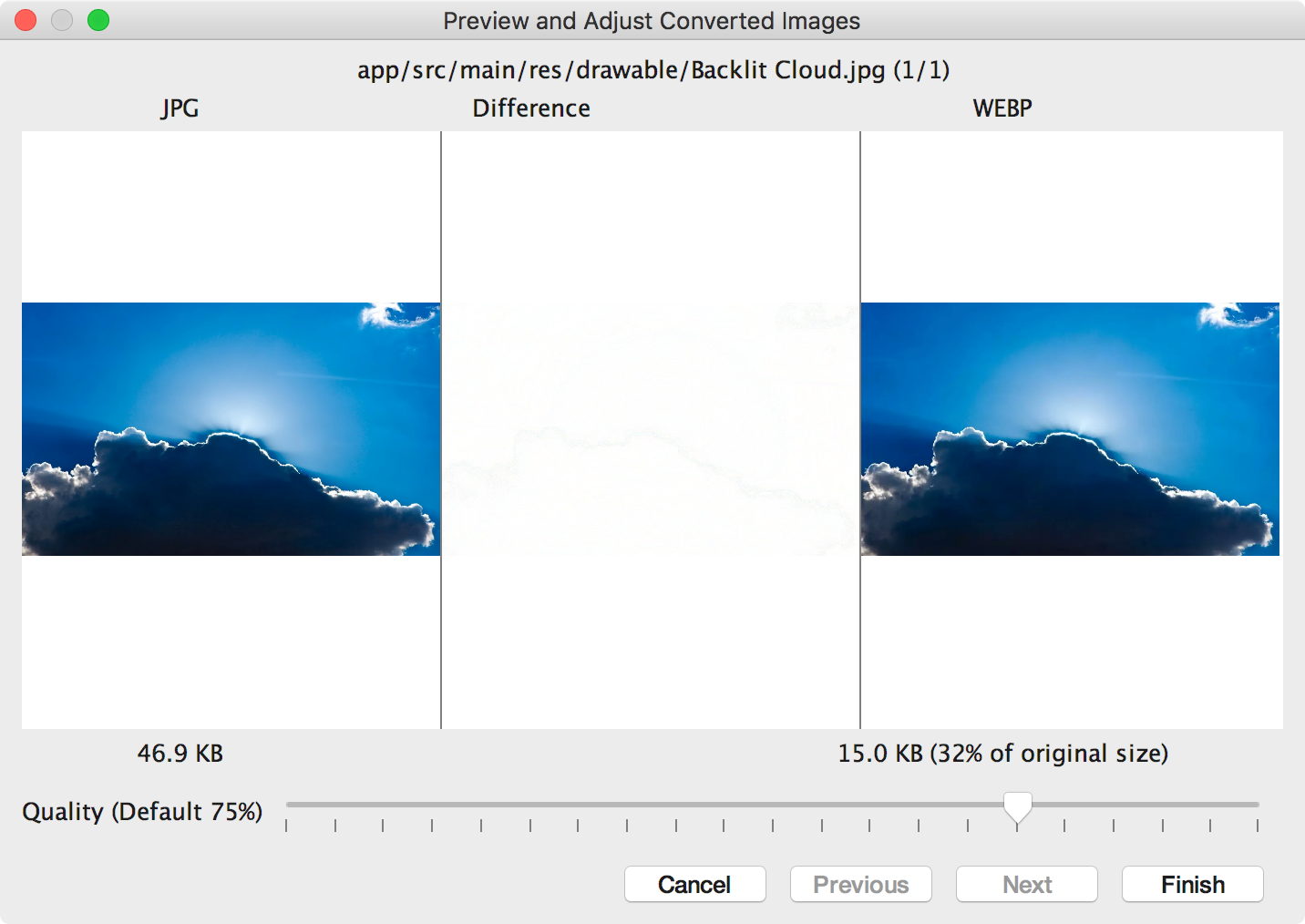
Gambar 2. Melihat pratinjau konversi gambar JPG ke format WebP dengan kualitas 75%. Gambar 2 menunjukkan gambar JPG asli di sebelah kiri dan gambar WebP dengan encoding lossy di sebelah kanan. Dialog ini menunjukkan ukuran file untuk gambar asli dan yang dikonversi. Anda bisa menarik penggeser ke kiri atau kanan untuk mengubah setelan kualitas dan langsung melihat efeknya pada gambar yang dienkode dan ukuran filenya.
Area tengah menunjukkan piksel yang berbeda antara gambar asli dan gambar encoding. Pada Gambar 2, dengan kualitas 75%, hampir tidak ada perbedaan di antara kedua gambar. Gambar 3 menunjukkan gambar yang sama yang dienkode dengan kualitas 0%.

Gambar 3. Melihat pratinjau konversi gambar JPG ke format WebP dengan kualitas 0%. Catatan: Jika Anda menetapkan kualitas ke 100% dan
minSdkVersionditetapkan ke versi 18 atau yang lebih baru, Android Studio akan otomatis beralih ke encoding lossless.Pilih setelan kualitas untuk setiap gambar yang Anda tinjau. Jika Anda mengonversi lebih dari satu gambar, klik Next untuk melanjutkan ke gambar berikutnya.
- Klik Finish. Gambar Anda dikonversi di lokasi aslinya.
Mengonversi gambar WebP ke PNG
Jika ingin menggunakan gambar WebP dari project untuk tujuan lain, misalnya, di halaman web yang perlu menampilkan gambar yang benar di browser tanpa dukungan WebP, Anda bisa menggunakan Android Studio untuk mengonversi gambar WebP ke format PNG.
Untuk mengonversi gambar WebP ke PNG, lakukan langkah-langkah berikut:
- Klik kanan gambar WebP di Android Studio, lalu klik Convert to PNG.
Dialog akan muncul, dan berisi pertanyaan apakah Anda ingin menghapus file WebP asli setelah konversi atau mempertahankan file WebP asli serta file PNG baru.
Klik Yes untuk menghapus file WebP asli atau No untuk menyimpan file WebP selain file PNG. Gambar Anda akan langsung dikonversi.

